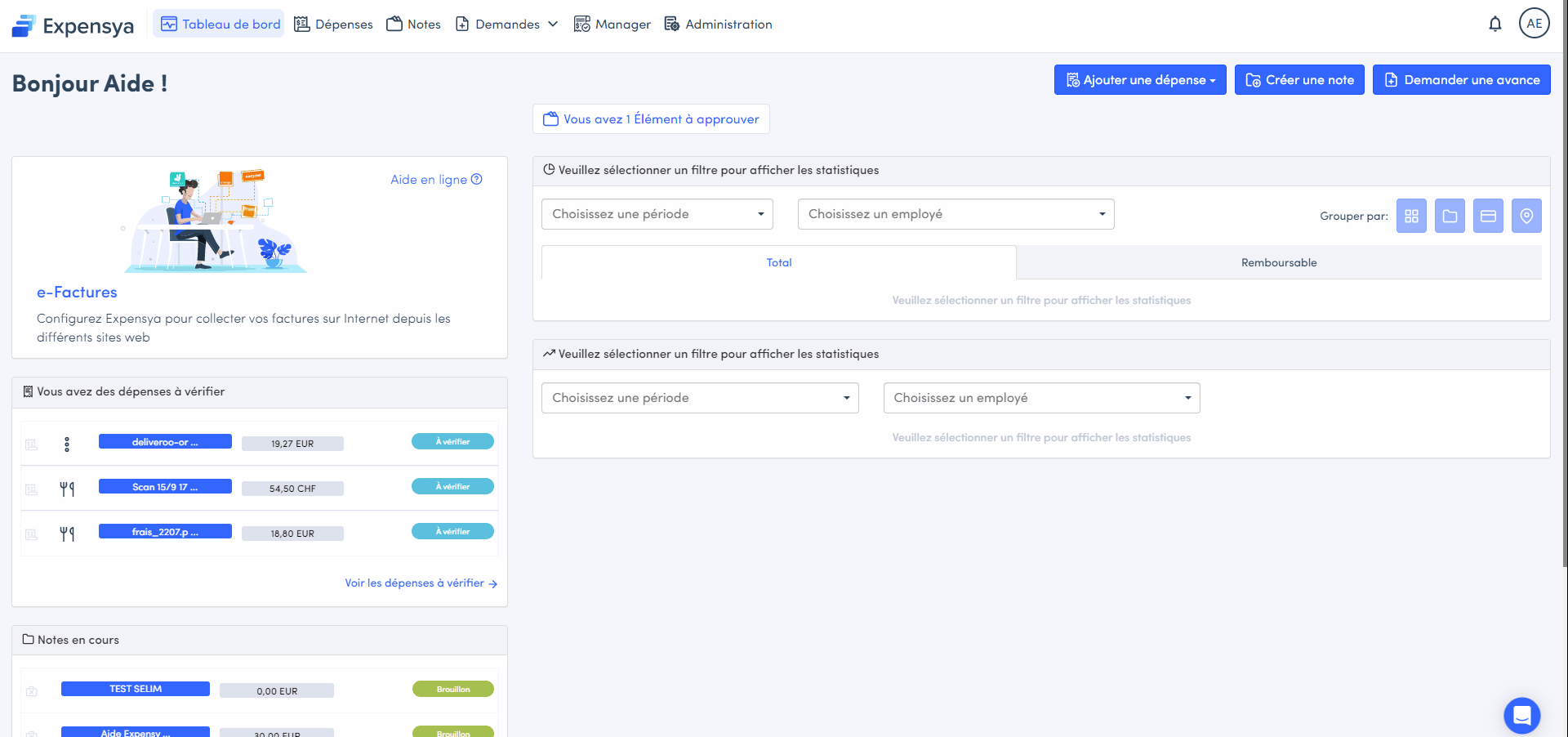Barème des indemnités kilométrique par utilisateur, affaire ou valeur de champ personnalisé
En plus du barème standard de remboursement des indemnités kilométriques appliqué par votre entreprise, vous pouvez en tant qu’administrateur Expensya en ajouter d’autres spécifiques à un ou plusieurs utilisateurs, aux affaires et aux valeurs des champs personnalisés.
Activation de la fonctionnalité:
Pour activer la fonctionnalité :
- Accédez à l’onglet Administration.
- Cliquez sur Paramètres Globaux puis Dépense.
- Depuis le paramétrage Configuration des Frais Kilométriques, choisissez l’élément auquel vous souhaitez assigner des barèmes des indemnités kilométrique : utilisateur, affaire ou valeurs de champs personnalisés.

- Sauvegardez.
Configuration de la fonctionnalité
Pour configurer la fonctionnalité,
- Accédez à l’onglet Administration,
- Rendez-vous sur le menu Barèmes et Véhicules, puis rubrique Barèmes Kilométriques
- Cliquez sur le + pour ajouter une nouvelle configuration

- Ajoutez un intitulé à votre configuration
- Choisissez le type d’élément
- Cliquez sur Confirmer
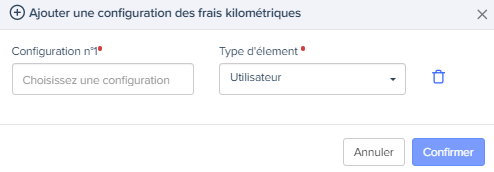
- Configurez l’année, le type de véhicule et de tarification ainsi que la monnaie du barème et sauvegardez.
Le barème ne s’affichera sur la liste d’affectation que lorsqu’il s’agit du type d’élément auquel il est assigné.
Exemple :
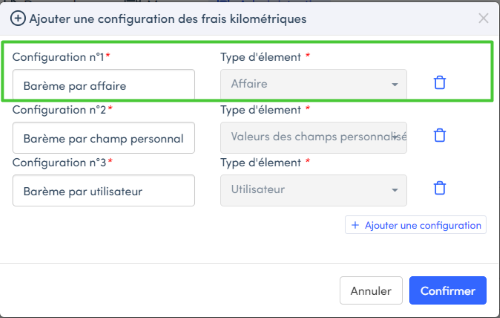

Exemple :
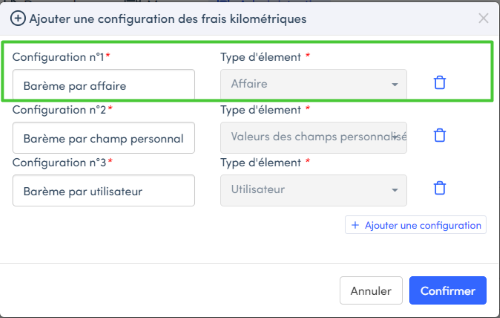

Assignation du barème à un utilisateur
Une fois créé, vous pouvez assigner le barème à un utilisateur, pour cela il suffit de :
- Accédez à l’onglet Administration,
- Rendez-vous sur le menu Utilisateurs et accès > Utilisateurs
- Accédez à la fiche de l’utilisateur concerné .
- Sélectionnez la configuration des indemnités kilométriques depuis l’onglet Autres
- Cliquez sur mettre à jour
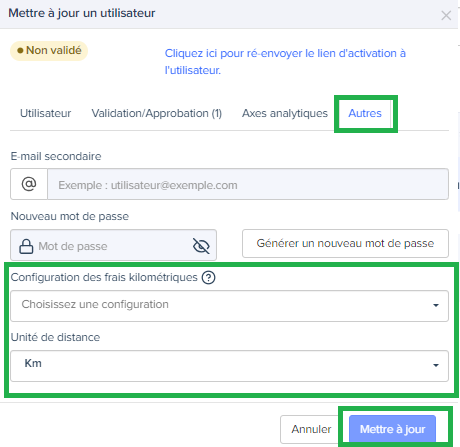
Si l'administrateur ne renseigne pas de barème personnalisé sur la fiche de l'utilisateur, le barème par défaut sera automatiquement appliqué. Cela s'applique également lorsque aucun champ personnalisé ou aucune affaire n'est associée à un barème kilométrique dans le formulaire des indemnités kilométriques.
Assignation du barème à plusieurs utilisateurs ou à un groupes d'utilisateurs
Dans le cas où vous souhaitez modifier le barème des indemnités kilométriques à plusieurs utilisateurs en une fois:
- Sélectionnez les utilisateurs concernés depuis Administration sous menu Utilisateurs
- Cliquez sur Modification Multiples puis sur Modifier les utilisateurs
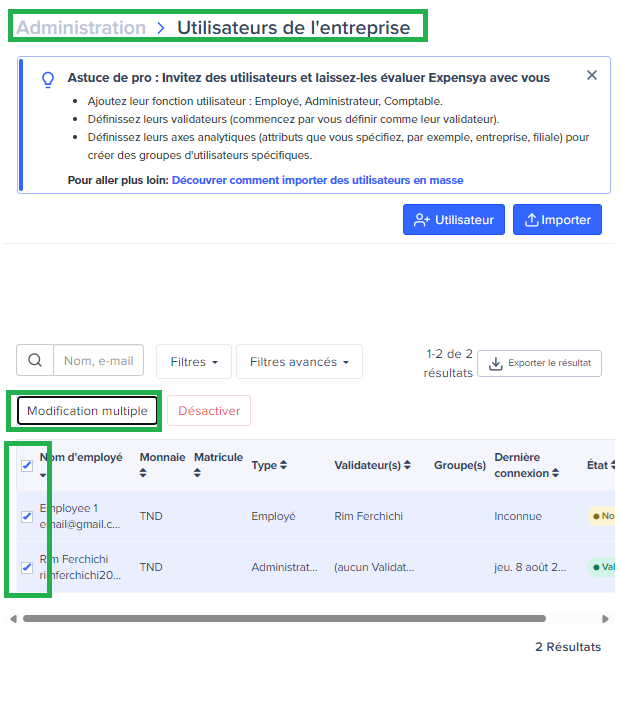
- Ajoutez la configuration des frais kilométriques
- Cliquez sur Sauvegarder
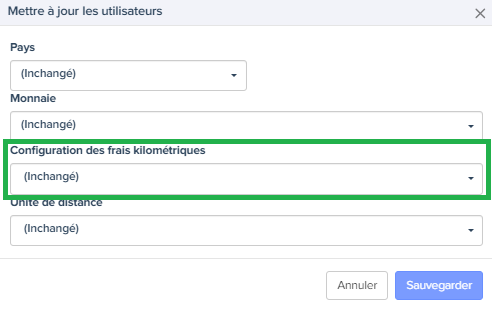
Assignation du barème à une affaire
Une fois crée, vous pouvez assigner le barème à une affaire.
- Accédez à l’onglet Administration,
- Rendez-vous sur le menu Paramètres avancés" > Affaire
- Accédez à la fiche de l’affaire concernée .
- Sélectionnez la configuration des indemnités kilométriques depuis l’onglet Autres
- Cliquez sur Sauvegarder
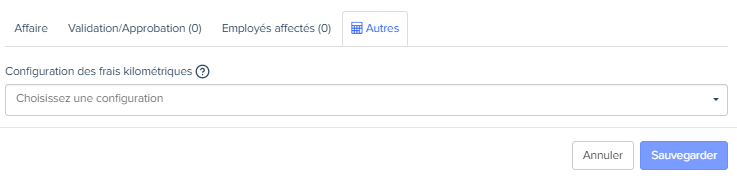
Assignation du barème à une valeur de champ personnalisé
Le champ personnalisé doit avoir « Indemnités kilométrique » comme interface d’utilisation afin de pouvoir attribuer un taux kilométrique à ses valeurs
Vous trouverez plus détails concernant la création des champs personnalisés au niveau de l'article suivant : Les champs personnalisés - les bases
Vous trouverez plus détails concernant la création des champs personnalisés au niveau de l'article suivant : Les champs personnalisés - les bases
Pour assigner le barème à une valeur de champ personnalisé :
- Accédez à l’onglet Administration,
- Rendez-vous sur le menu Paramètres avancés > Champs personnalisés
- Accédez à la fiche du champ personnalisé concerné.
- Accédez à la valeur en question
- Sélectionnez la configuration des indemnités kilométriques depuis l’onglet Autres
- Cliquez sur Sauvegarder
- Cliquez sur Sauvegarder pour enregistrer l’ensemble de modification effectuées sur le champ personnalisé.
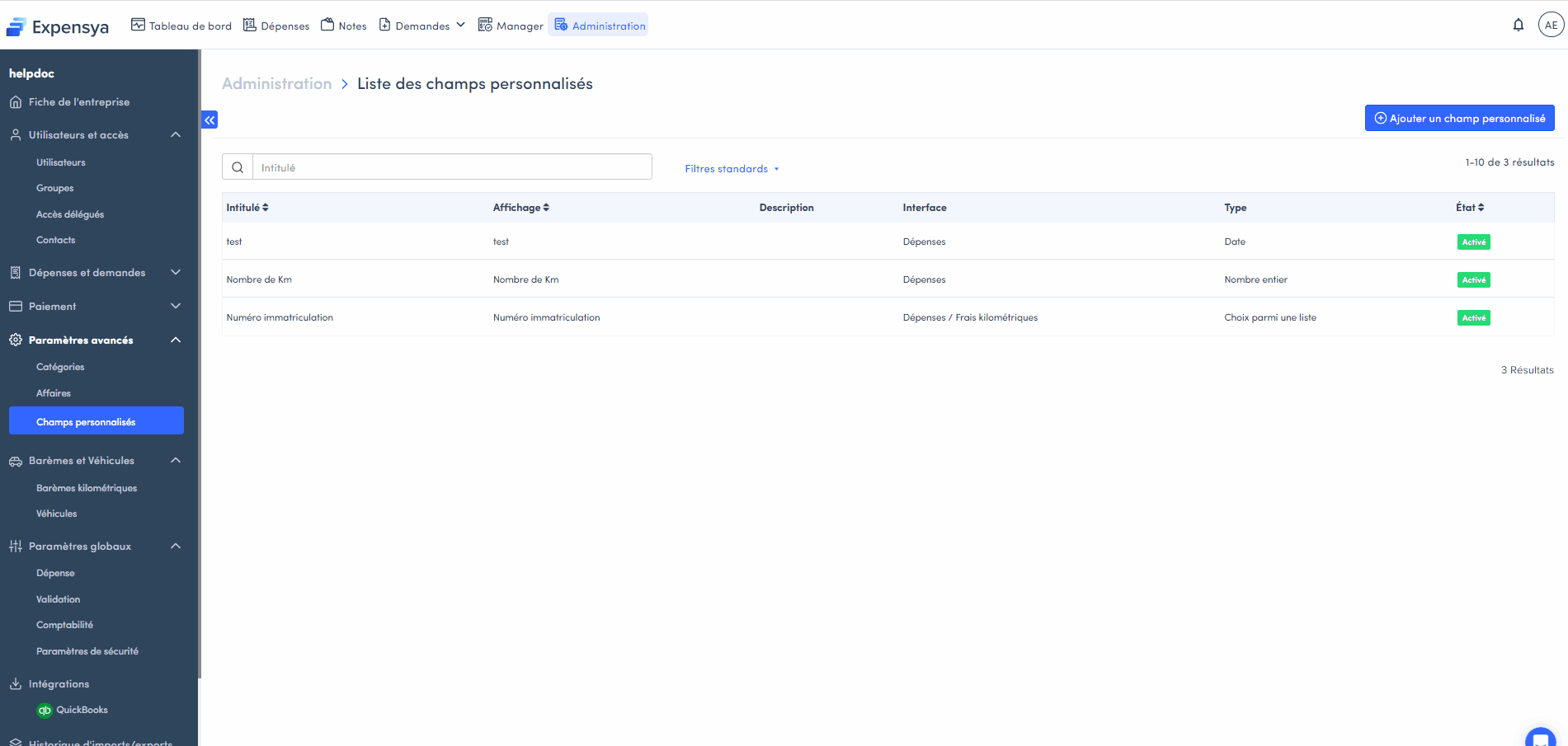
Supprimer un barème créé
Pour supprimer un barème créé depuis l’onglet administration:
- Accédez à l’onglet Administration.
- Rendez-vous sur le menu Barèmes et Véhicules, puis rubrique Barèmes Kilométriques.
- Cliquez sur Modifier cette liste.
- La corbeille à côté du barème vous permettra de supprimer le barème.
- Cliquez sur Confirmer.